Подробное руководство по созданию почтового ящика Gmail и входу в личный кабинет.
Навигация
В процессе бурного развития цифровых технологий на просторах сети Интернет появилось множество разнообразных почтовых сервисов, каждый из которых имеет свои плюсы и минусы. До октября 2012 года наиболее популярными в России считались отечественные почтовики «Яндекс.Почта » и «Mail.ru », однако на горизонте появился новый почтовик «Gmail » от компании Google , который довольно быстро обогнал своих конкурентов по числу уникальных пользователей и занял лидирующую позицию в сфере электронных почтовых услуг.
В нашей статье мы постараемся разобраться, почему всё больше пользователей предпочитают другим почтовикам именно «Gmail », а также расскажем, как зарегистрировать собственный почтовый ящик в этой системе.
Почему Gmail-почта так популярна среди пользователей во всём мире?
Почтовый сервис «Gmail » от компании Google пользуется невероятной популярностью в мире. Его база насчитывает более 500 миллионов уникальных пользователей. Для сравнения, в базе отечественного сервиса «Яндекс.Почта » числится всего лишь 25 миллионов. Причин этому несколько:
- Во-первых , сервера Gmail обладают высокой скоростью отклика. Для проверки входящих писем не нужно постоянно обновлять страницу. Они поступают в почтовый ящик и отображаются моментально. К тому же, способы доступа POP3 и IMAP функционируют превосходно, что, несомненно, понравится пользователям, которые предпочитают браузеру почтовые клиенты.
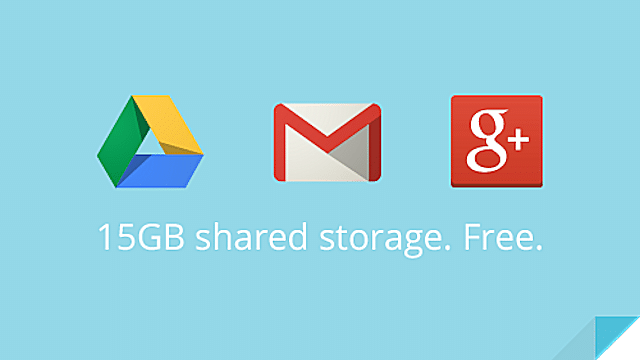
- Во-вторых , при регистрации почтового ящика Gmail пользователю предоставляется огромное количество места под хранение писем и других файлов. Изначально в распоряжение пользователя давался 1 ГБ памяти, в то время, как другие почтовики предоставляли всего несколько мегабайт для хранения писем. Со временем объём предоставляемой памяти увеличился до 7 ГБ , а потом до 10 ГБ . На сегодняшний же день сервис даёт в распоряжение пользователю 15 ГБ места для хранения и, как показала история, этот объём будет в дальнейшем увеличиваться.

- В-третьих , команда Gmail обеспечивает высокий уровень защиты пользовательских данных и содержимого почтового ящика. Кроме возможной привязки почты к номеру мобильного телефона в настройках системы можно указать дополнительные электронные адреса на случай попыток взлома. Также этими почтовыми ящики можно управлять прямо из учётной записи Gmail , даже если они зарегистрированы на других сервисах.
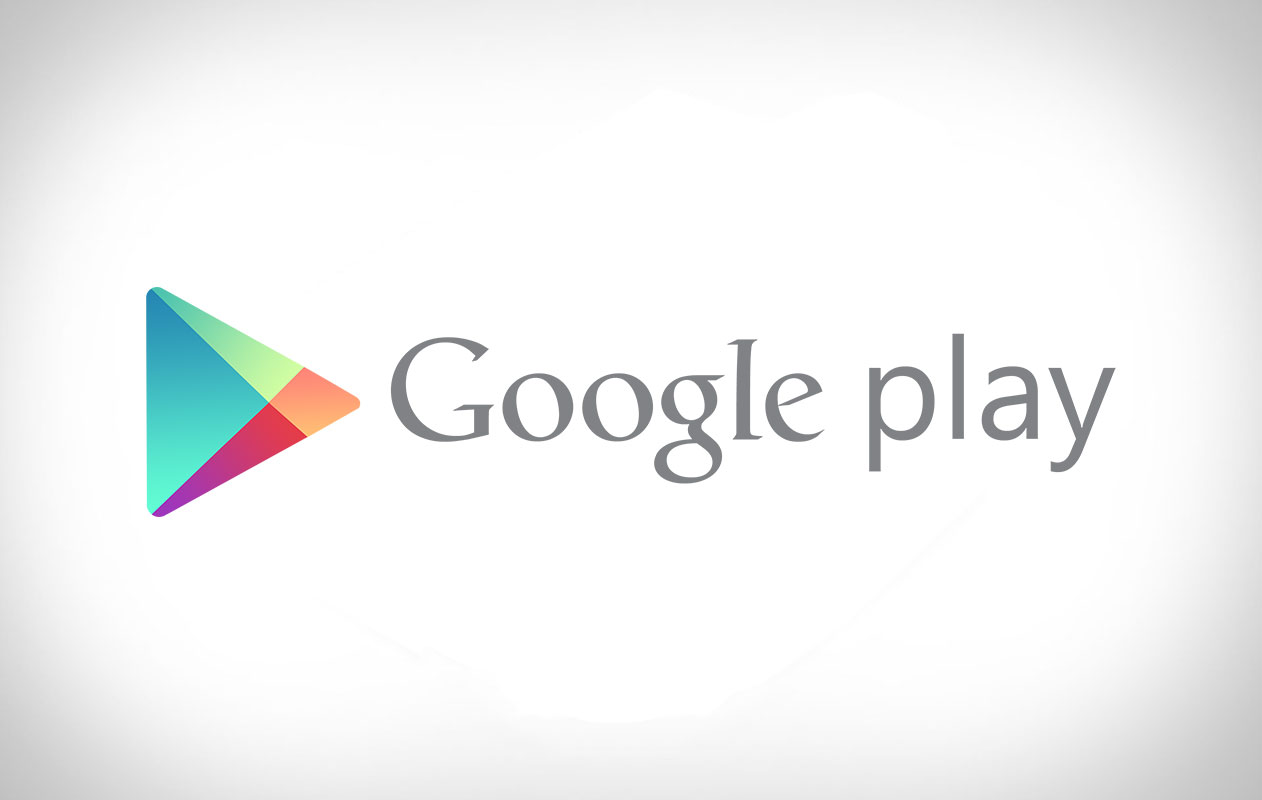
Рисунок 3. Почему Gmail-почта так популярна среди пользователей во всём мире?
- В-четвёртых , почта Gmail просто незаменима для пользователей смартфонов и планшетов на платформе Android . С её помощью осуществляется вход в учётную запись Google+ , которая открывает доступ к магазину мобильных приложений Play Market , облачному хранилищу, фотографиям, видеохостингу YouTube и множеству других популярных и полезных сервисов.

- И напоследок , причина, по которой пользователи выбирают именно Gmail -почту – это её удобство использования в коммерческих целях. В учётной записи Google+ существует возможность создания электронного кошелька, на подобии «Яндекс.Деньги ». На этот кошелёк подключается монетизация каналов видеохостинга YouTube . Для регистрации такого кошелька необходимо иметь почтовый ящик Gmail .
Как зарегистрировать бесплатную электронную почту Gmail?
Итак, как уже говорилось выше, почтовик Gmail принадлежит компании Google , все сервисы которой управляются через единую учётную запись. Следовательно, чтобы завести себе почтовый ящик Gmail , необходимо зарегистрировать учётную запись в Google+ . Сделать это можно следующим образом:
- Шаг 1 . Перейдите на официальную страничку поисковика Google и в верхнем правом углу окна кликните по голубой кнопке «Войти ».

- Шаг 2 . На открывшейся странице Вам предлагается войти под своей учётной записью. Так как у Вас её ещё нет, необходимо нажать на кнопку «Другие варианты » и в вылезшем окошке выбрать строчку «Создать аккаунт ».

- Шаг 3 . Перед Вами откроется окошко с привычной формой регистрации. Как обычно, там необходимо указать имя с фамилией, а дальше придумать логин. Если приглядеться, то в графе, куда нужно вписывать логин, в конце можно увидеть приписку «@gmail.com ». Это значит, что введённый Вами логин одновременно будет являться адресом электронной почты Gmail . Придумайте подходящее имя, задайте пароль, заполните все остальные поля и нажмите кнопку «Далее ».
ВАЖНО: Чтобы получить доступ ко всем возможностям сервисов Google , возраст указывайте более 18 лет.
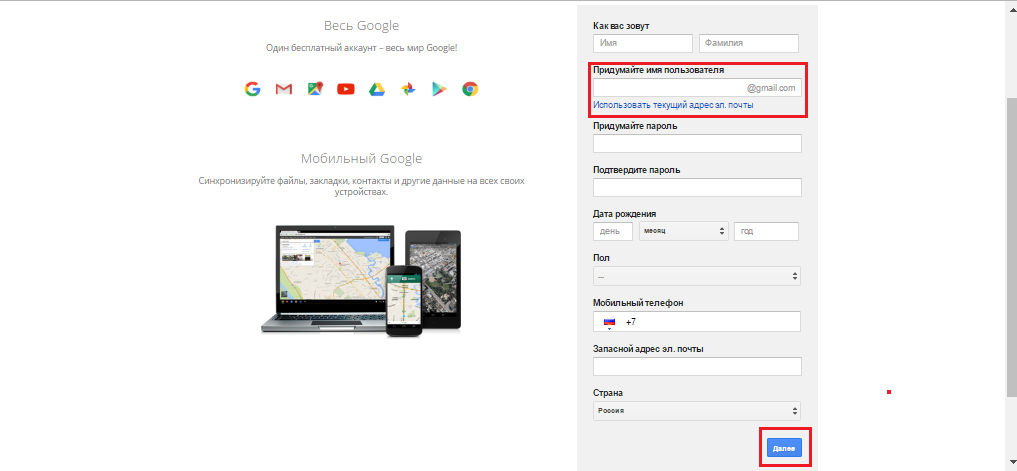
- Шаг 4 . После прочтения и принятия политики конфиденциальности Вы попадёте на страницу, где необходимо будет подтвердить свой аккаунт при помощи мобильного телефона. К сожалению, с недавних пор регистрация в системе без мобильного номера стала невозможна. Выберите способ получения кода подтверждения и нажмите кнопку «Продолжить ». После получения кода введите его в соответствующее поле и повторно нажмите кнопку «Продолжить ». На этом процесс регистрации в системе Google завершён.
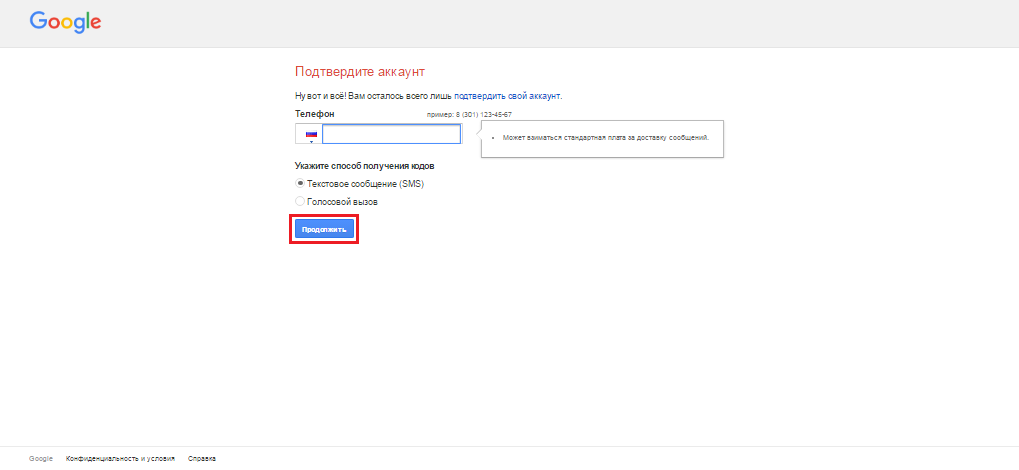
Как войти в личный кабинет почтового ящика Gmail и проверить почту?
После того, как Вы зарегистрировались в системе Google , можно переходить непосредственно к освоению почтового ящика Gmail . Чтобы выполнить в него вход, необходимо проделать следующие шаги:
- Шаг 1 . Перейдите на официальную страничку Google и как в случае с регистрацией кликните по голубой кнопке «Войти » в верхнем правом углу. На открывшейся странице в качестве логина введите адрес своего почтового ящика Gmail или номер мобильного телефона, указанный при регистрации. После идентификации системой логина Вам потребуется ввести пароль и нажать кнопку «Далее ».
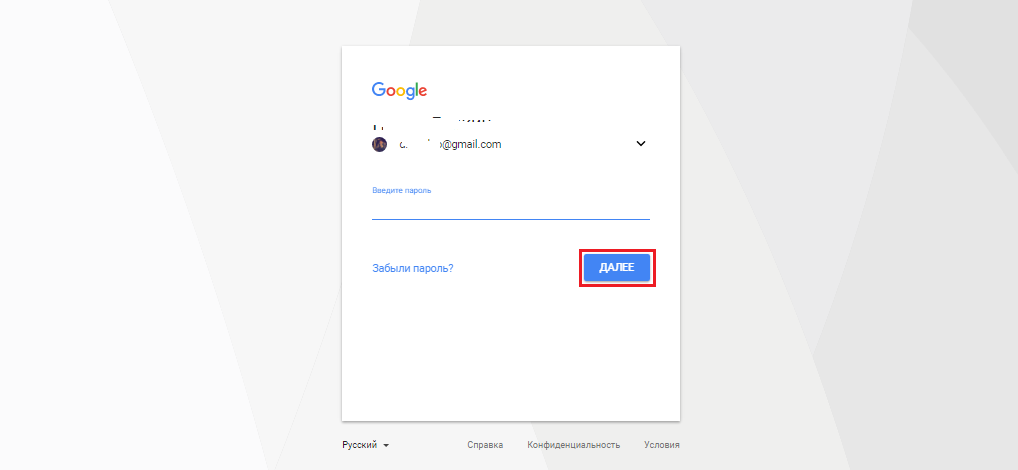
- Шаг 2 . После успешной авторизации Вы будете переадресованы на главную страницу поисковика. Чтобы перейти в почтовый ящик Gmail Вам необходимо в верхнем правом углу нажать на значок с сервисами Google и выбрать среди них «Почта ».

- Шаг 3 . Вы попадёте на главную страницу своего ящика. Интерфейс почты практически ничем не отличается от других почтовиков. С левой стороны находится всё то же меню с разделами «Входящие », «Отправленные », «Важные », «Спам » и так далее. По центру располагается окно с письмами. В верхнем правом углу можно перейти в «Настройки », нажав на значок шестерёнки. Там Вы сможете настроить под себя оформление, язык отображения и ввода текста, сменить пароль, добавить резервные адреса электронных почт и многое другое.
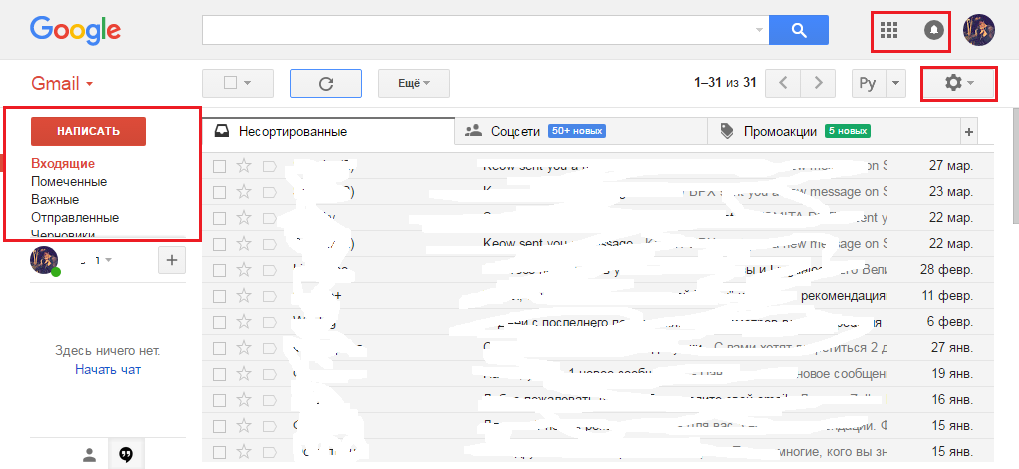
- Переход к другим сервисам Google осуществляется через тот же значок сервисов, который отображается на каждой странице. Значок колокольчика будет оповещать Вас о новых входящих письмах и комментариях, оставленных на видеохостинге YouTube .
Фев 6 2013
Привет друзья. В прошлой статье мы проходили . Тема сегодняшнего выпуска или как зарегистрироваться в гугле.
Для тех людей у кого еще нет там своего почтового ящика советую завести. В почте гугла (gmail) меньше спама и он больше защищен от взлома, чем все остальные почтовые сервисы.
Почта от гугл
Конечно же любую почту можно взломать если подобрать пароль. Поэтому всем советую ставить сложные или хотя бы средние пароли, которые должны состоять из букв и цифр, желательно разных регистров (заглавных и маленьких).
Про почту Google я узнал относительно недавно около трех лет назад. В то время я пользовался только Mail.ru, которого мне вполне хватало. В майле правда есть несколько минусов (лично для меня, у вас их может быть больше или вообще не быть) достаточно высокий процент взлома почтовых ящиков и регулярная спам рассылка.
В гугловской почте таких проблем у меня пока не возникало и буду надеется, что в ближайшее врем не возникнет.
Приступим непосредственно к регистрации в google и созданию почты на Gmail .
Регистрация в почте
Первым делом необходимо включить наш компьютер. Зайти в любой браузер интернета к которому вы привыкли и часто пользуетесь (у меня таких два — это Google Chrom и Opera).

В адресной строке нужно набрать сайт гугла — www.google.ru.

В верхних вкладках выбираем и заходим в Почту, которая расположена между Новостями и Диском.
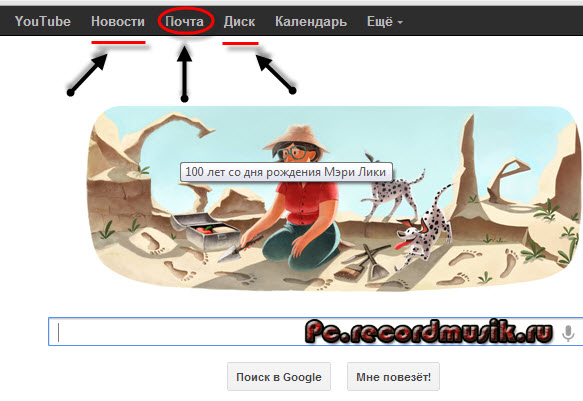
Перед нами появится страница Gmail Подход Google к электронной почте.

В правом нижнем углу можно выбрать удобный для вас язык, чтобы процедура регистрации была вам понятно и не нужно пользоваться различными переводчиками.

На этой странице можно воспользоваться двумя ссылками Создать аккаунт и Создайте аккаунт, которые перенаправляют на одну и туже страницу регистрации.

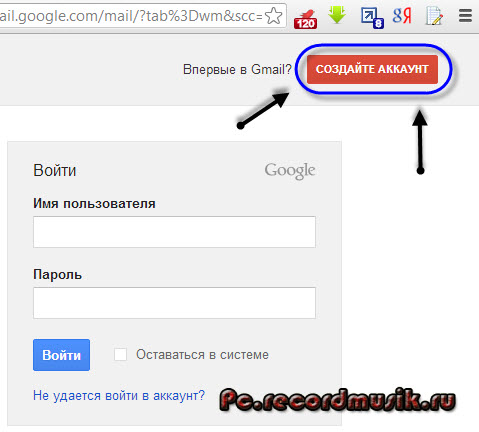
Попадаем в создание аккаунта Google.


Справа форма регистрации, которую нам нужно заполнить.
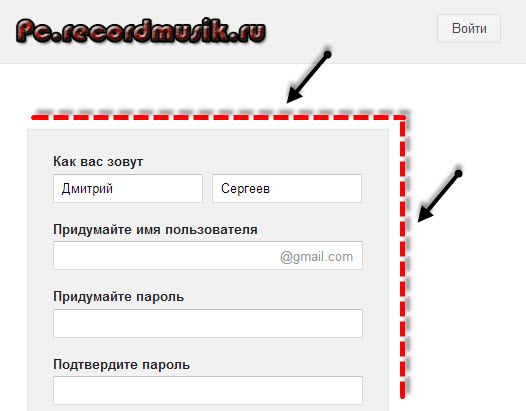
Это стандартная процедура, которая не должна занять много времени. Заполняем графу Как вас зовут — имя и фамилия.
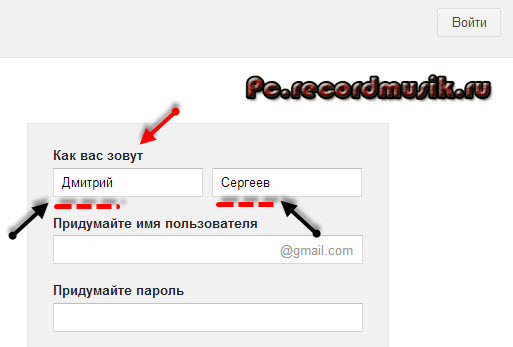
В следующем пункте необходимо придумать имя пользователя, которое заканчивается на @gmail.com.
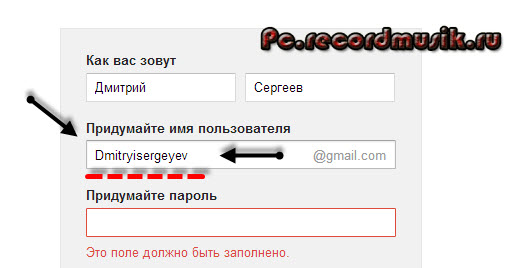
В графе Придумайте пароль нужно написать ваш пароль, который должен быть достаточно сложным и состоять из букв и цифр (можно воспользоваться дополнительными символами), чтобы его не взломали.

В следующем пункте подтверждаем наш пароль (они должны совпадать).

Переходим к графе День рождения, заполняем день, месяц и год.
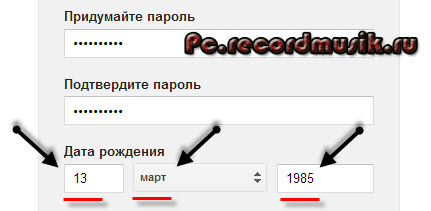
Следующим шагом выбираем пол, если не хотите показывать, можно выбрать Не указан.
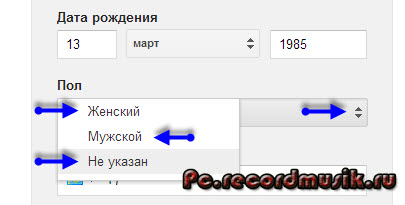
В пункте Мобильный телефон можно написать свой номер. Им можно будет воспользоваться если вы забудете свой пароль, через некоторое время будет отправлена смс с дальнейшей инструкцией по его восстановлению.

В запасном адресе электронной почте можете написать резервный емаил. В случаи подозрительной активности вашего аккаунта на него придет соответствующее оповещение.

Докажите, что вы не робот нужно заполнить капчу и ввести два слова показанные на картинке.
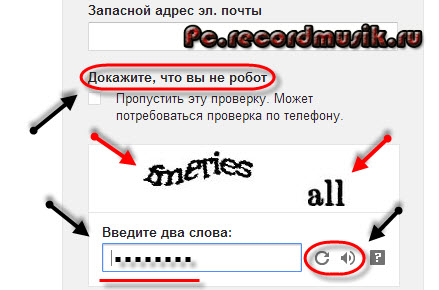
Если вы не видите символы можно обновить картинку и прослушать что на ней изображено. Если вы ввели номер мобильного телефона, то можно пропустить эту проверку.
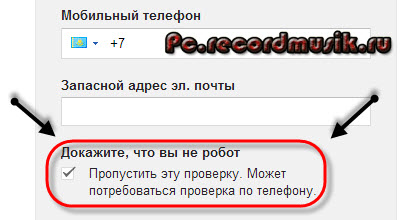
В графе страна нужно выбрать ту, где вы живете. Я живу в Казахстане, поэтому выбрал Казахстан.
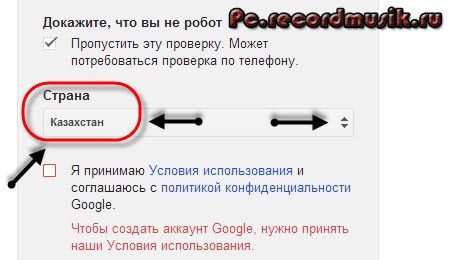
Следующим делом необходимо поставить галочку Я принимаю условия соглашения и соглашаюсь с политикой гугл.

Если вы хотите с ними ознакомиться, то можно перейти по двум синим ссылкам.
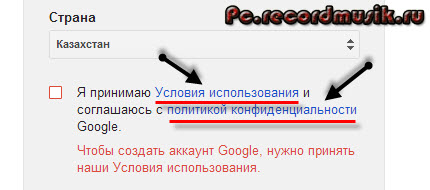
Так же можно поставить галочку, если вы хотите видеть, что рекомендуют ваши друзья, пользуясь компьютером и интернетом, с помощью кнопки плюс +1.
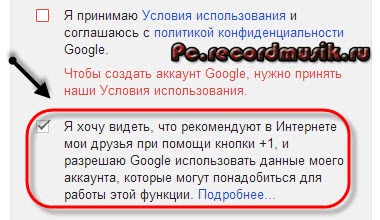
Если вы любопытный человек и хотите знать зачем Google собирает эти сведения, то можете познакомиться, перейдя по этой ссылке.
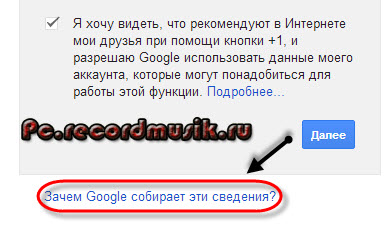
Если у вас возникли трудности или проблемы при заполнении регистрационной формы, то можете воспользоваться справкой.

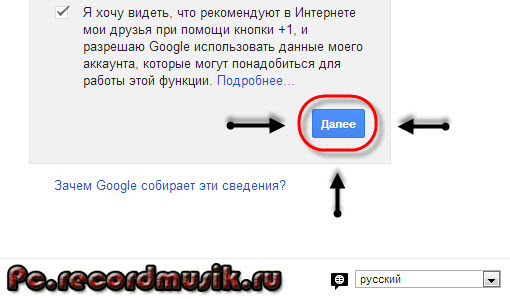
Подтверждение учетной записи
После этого мы попадаем на страницу Подтвердите аккаунт.

Далее нужно выбрать вашу страну и указать номер мобильного телефона, если вы его не указывали при заполнении выше. Затем нужно выбрать каким способом получить код в виде обычного sms или голосовым звонком и нажать продолжить.

На указанный мобильный телефон через пару минут, может и раньше должен прийти код подтверждения. Если он не пришел в течении 15 минут, то нужно повторить попытку.

Настройка почты
После этого должен появиться ваш профиль, в котором вы можете Добавить фото или нажать Дальше.
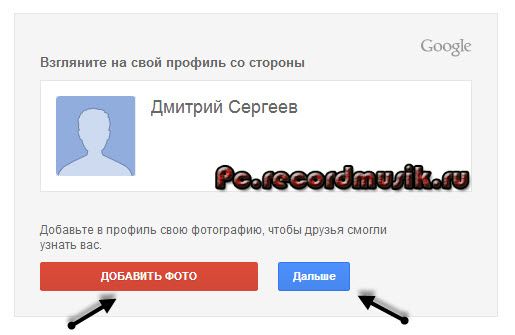
Появляется страничка с поздравлением, где написан ваш адрес электронной почты и синяя кнопка Перейти к сервису Gmail.
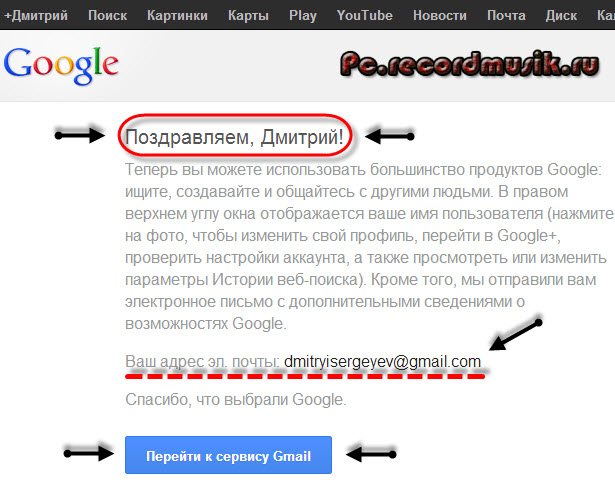
Переходим к сервису Gmail и перед нами открывается новый почтовый ящик, который мы создали только что. В моем случае было Приветствие и четыре входящих сообщения, у вас может быть по-другому.
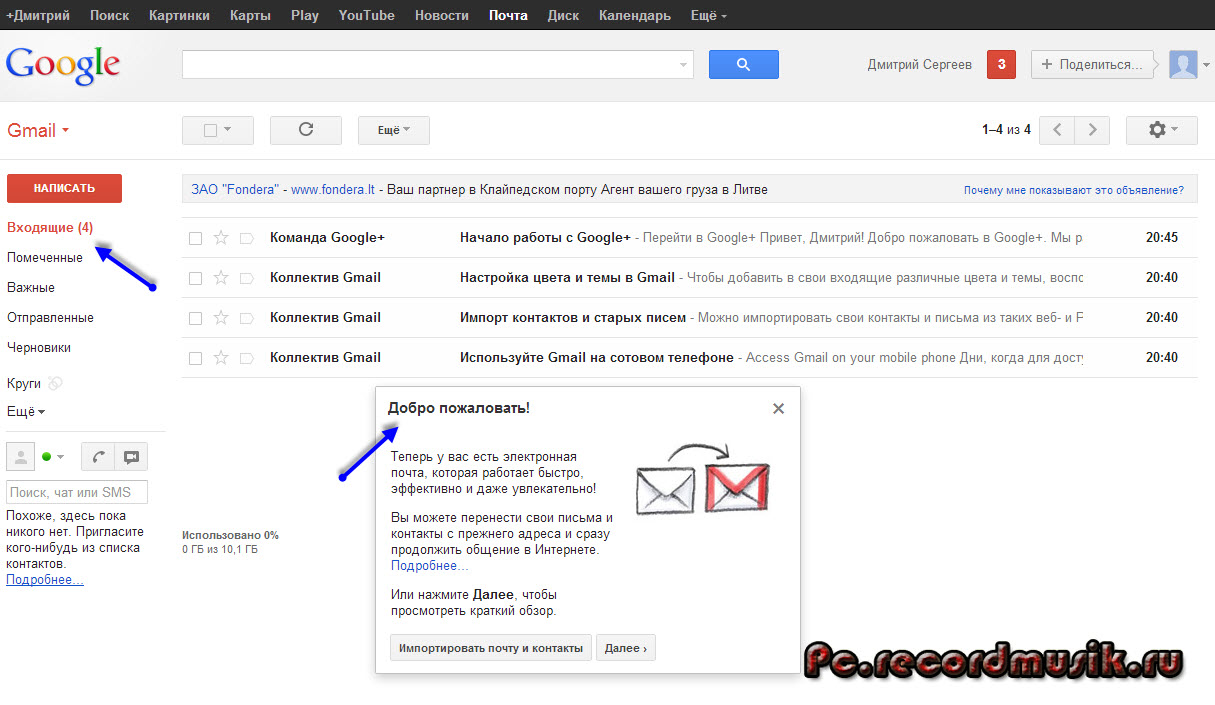
Если вам нужно будет войти в вашу новую почту, то необходимо зайти на сайт Google.ru или перейти по адресу www.gmail.com и набрать ваши имя пользователя и пароль.
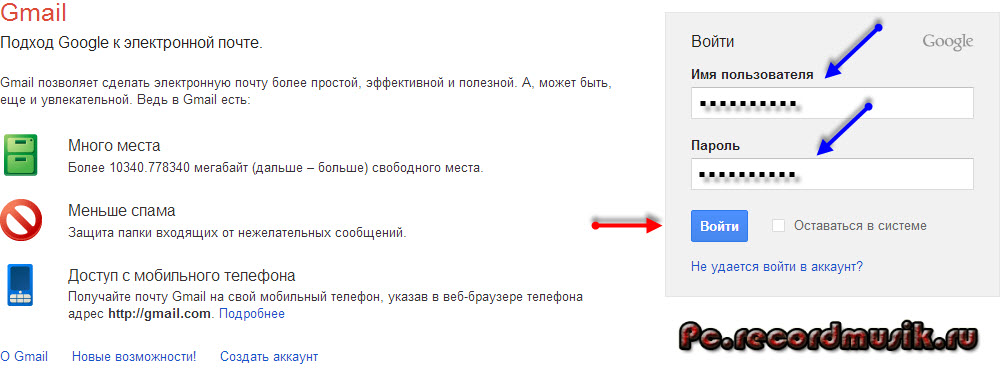
На этом процедура регистрации в google , а именно создание почтового ящика на сервисе Gmail завершена. Внутри почты вы можете настроить все под себя, выбрать оформление, поставить фоновую заставку, ознакомиться с Gmail и много другое.
Подведем итоги
В сегодняшней статье регистрация в google — почта на Gmail , мы прошли весь путь регистрации нового почтового ящика от начала и до конца. У меня на Gmail несколько аккаунтов, так же как и на Mail.ru.
Регистрация в google — почта на Gmail
Возможно у вас остались или возникли вопросы, связанные с созданием почтового ящика на Gmail, можете задавать их ниже в комментариях к этой статье, а так же воспользоваться формой со мной.
Благодарю вас что читаете меня в
Новая служба от Google. Всё больше регистрируются на Gmail, но где взять удачное имя? На mail.ru можно получить адрес на выбор: mail.ru list.ru inbox.ru bk.ru. Итак, что делать - последовать примеру mail.ru? Google сделали то, что являлось преимуществом платных почтовых служб. Там можно получить почту в своем домене. То же самое делает Google. В чем тут преимущества? Скажем наши почтовые службы и yahoo.com можно взломать, где гарантия, что чего-нибудь не случится с Gmail? Вдруг она станет платной? Шучу. Но наиболее надежно иметь адрес на своем домене, особенно, если он у вас есть, как напр. у меня. Самый надежный адрес мой личный, к тому же это и солиднее. Только вот я всегда предпочитал свой адрес не использовать, места на хостинге жалко, этак моя почта все место и займет, плюс спам. Ну вы понимаете. Итак, эта служба позволяет иметь почту gmail под своим доменом, со своим логотипом. Все, как на обычном gmail.. И ограничения не установлены.
Преимущества перед @gmail
- Адрес, вы можете иметь любой имя, даже короче 6 символов, например ya@сайт.
- Вы можете иметь псевдонимы, например создав адрес [email protected], на случай, если кто-то допустит ошибку в написании адреса. Все письма придут на один ящик.
- Вы можете создать 50 адресов бесплатно.
- Срок действия ящика не ограничен. Например, у вас почта на @mail.ru или на @gmail.com, вы возвращаетесь домой после армии и ваш ящик удален, вы слишком долго им не пользовались. Здесь все у вас в руках, вы администратор.
- Легко восстановить пароль. Просто обратитесь к администратору и он назначит вам новый пароль, при входе вы его меняете.
пароль: *******
pop.gmail.com 995
smtp.gmail.com установите флажок SSL, введите 465 (для Thunderbird 587 ) Обратите внимание, ваш домен только в логине, в остальных местах gmail.com. В принципе все. Теперь, если у вас есть свой домен, то можно всем родственникам и друзьям или сотрудникам (если это бизнес-проект) дать свой почтовый адрес в вашем домене. И так легко дать имя (лишь бы родственники не перехватили раньше:)), к тому же, тут нет ограничений "не меньше 6 знаков", как в обычном адресе gmail.com. Я не раз наблюдал, как открывали почтовый ящик. Заходят, регистрируются, вдруг понимают, что имя не придумали. Выходят из интернета, думают, на завтра придумали, заходят, а это имя занято, другое наугад - тоже занято. А время в интернете тикает, вот судорожно и пытаются придумать свое лаконичное уникальное имя.
Псевдонимы
- Домен - можно связать со своим аккаунтом другой домен, чтобы разрешить пользователям с разными электронными адресами использовать общий почтовый ящик. (Например: ,).
- email
– это еще один адрес, по которому можно отправить сообщение для пользователя.
Например: создаём, а к нему псевдонимы, . Теперь, если кто-то по ошибке напишет не так ваш email, вы всё равно его получите.
Плюсы:
- стильно,
- легко выбрать имя, в отличии от почты на gmail (там имя должно быть не короче 6 символов), здесь можно выбрать имя с 1 символом,
- надежно, случись что с Google или кем еще, ваш адрес останется с вами все равно,
- возможность общей адресной книги, это удобно, если у вас все родственники или сотрудники,
- возможность получать письма со всего домена, то есть если вам по ошибке напишут на вместо, вы все равно получите, если захотите эту опцию, можно давать новые адреса, не создавая почтового ящика,
- внутренняя рассылка,
- переадресация,
- назначение нескольких имен для одного почтового ящика.
Порядок создания почты на своем домене
- Зарегистрироваться в службах Google www.google.com/a/ , указав свое доменное имя. Создать аккаунт администратора.
- Подтверждаем свое доменное имя. (Будет ссылочка у вас на главной странице).
- Если у вас есть хостинг:
В панели управления почтой сайта изменяем записи MX
:
Затем активируем службу Gmail в панели управления службами Google.Запись MX Приоритет ASPMX.L.GOOGLE.COM. 1 ALT1.ASPMX.L.GOOGLE.COM. 5 ALT2.ASPMX.L.GOOGLE.COM. 5 ASPMX2.GOOGLEMAIL.COM. 10 ASPMX3.GOOGLEMAIL.COM. 10 ASPMX4.GOOGLEMAIL.COM. 10 ASPMX5.GOOGLEMAIL.COM. 10 - У вас нет хостинга, вы хотите использовать домен только для почты.
- Войдите в свой аккаунт у поставщика услуг хостинга и перейдите на страницу управления DNS.
- Записи CNAME могут находиться в таких разделах как DNS Management (Управление DNS) или Name Server Management (Управление серверами имен). Возможно, для создания записей CNAME потребуется включить дополнительные настройки. Обратитесь в хостинговую службу своего домена напрямую, если не можете обнаружить параметры управления CNAME.
- Удалите существующую запись CNAME для псевдонима или уникальной строки, если это требуется сделать.
- Например, если вы создаете запись CNAME для "pochta", удалите все существующие записи CNAME для "pochta".
- При создании записи CNAME воспользуйтесь информацией, представленной в таблице ниже. Условия, необходимые для создания записей CNAME, варьируют в зависимости от настроек службы хостинга. Для подтверждения права собственности всегда вводите google.com, а для пользовательских URL - ghs.google.com.
Теперь запись CNAME будет указывать на сервер Google. Помните, что информация об изменениях в параметрах DNS распространится в интернете в течение 48 часов. Завершив процедуру подтверждения права собственности на домен, можно удалить запись CNAME. Однако в случае пользовательских URL необходимо оставить запись CNAME нетронутой.
Настройки для почтовой программы
pop.gmail.com соединение SSL 995smtp.gmail.com соединение TSL 587 (для Mozilla Thunderbird) или 465 (для Outlook или The Bat в SMTP)
login [email protected] Обратите внимание, что вместо логина, как при настройке обычной почты от google, в данном случае пишется полный email.
Для сравнения:
- почта на gmail.com gmail.com
- почта на Google Apps (я поставил переадресацию).
Как отправить "запрещенное" вложение через gmail
Одной из проблем Gmail - это то, что некоторые вложения, причем самые безобидные считаются "illegal" (незаконными) и не проходят.Есть несколько путей обхода этого:
- Воспользоваться другой почтой , напр. mail.ru или yandex.ru пропустят черта лысого.
- Сжать в архив пользуясь архиватором 7zip . Он бесплатный, а Google "не знает его", потому все вложения запросто проходят.
- Просто изменить расширение , напр. вместо name.zip напишем name.zip.php и всё.
Еще
Если вы отправляете HTML, PHP ... страничку, то она становится частью письма. Такие вещи просто отправляем в архиве. Иногда приходят искаженными картинки в формате GIF. Тоже отправляем в архиве и проблема решается.Почти у каждого из нас есть свой почтовый ящик, куда поступает электронная корреспонденция. Бесспорно, что это удобно, важно, нужно и необходимо. Без электронной почты в интернете делать нечего. Практически на любом сайте, форуме, интернет-магазине, в социальной сети вас попросят зарегистрироваться, и указать адрес своей электронной почты.
Не вызывает сомнения, что адрес своей электронной почты нужно знать наизусть, точно так же, как и пароль к ней. И тем, кто этого еще не умеет или не знает, советую зарегистрировать свой почтовый ящик, выучить адрес и пароль, и использовать возможности Интернета по максимуму.
С тем, что почта нужна — разобрались. Теперь о том, где нужно регистрировать свой почтовый ящик. Как вы знаете, таких почтовых сервисов — несколько. Назову самые известные и популярные из них: Mail.ru, Yandex.ru, Rambler.ru и Gmail.com. Многие легкомысленно выбирают почтовый сервис, однако к выбору надо подходить серьезно. И обязательно учитывать несколько важных параметров. Сейчас я выделю 2 из них, а об остальных речь пойдет дальше.
1. Удобство.
2. Безопасность.
Моя история
Не так давно, а именно год назад, я благополучно общалась с миром через Mail.ru. И честно признаюсь, меня там все устраивало. Я использовала стандартные возможности для непродвинутого пользователя, и для меня там было все ясно и понятно.
В то же время я видела, что мой сын использует какую-то замудреную почту, в которой было сложно с первого раза разобраться, и более того, общается с друзьями в новой социальной сети Google+. Вообщем, со стороны все это было напоминало на «Мерседес» в сравнении с моими «Жигулями». По настойчивому совету сына я решилась на новоселье, и переехала на новый адрес [email protected]. Решилась только потому, что сыночек пообещал мне сделать так, чтобы почта с mail.ru доставлялась по этому новому адресу.

Сначала показалось неуютно, но я быстро освоилась и через какое-то короткое время чувство ностальгии по прошлой «квартире» не возникало вообще. Ну и так, как мне говорили, что работая с этой почтой у меня должно появиться больше возможностей, я стала активно их изучать. Честно говоря, изучаю еще до сих пор.
Итак, мы подошли к самому главному. Gmail- это бесплатный почтовый сервис корпорации Google. А Google — это целый мир интересных возможностей. Чтобы захотеть узнать у возможностях, обсудим сначала преимущества, возможно благодаря им вы захотите сменить свой почтовый адрес.
- К gmail можно подключить все почтовые ящики, которые у вас есть. Вы можете проверять всю почту в одном месте.
- В ас не раздражало, что одновременно в одном браузере нельзя было открыть несколько почтовых ящиков mail.ru? Вернее, открыть их было можно, но вот когда нужно было отправить с одного ящика почту, она совершенно непонятным образом отправлялась с другого, открытого адреса в нашем браузере. С этим я не раз сталкивалась на работе. Сейчас совершенно спокойно можно открыть несколько почтовых аккаунтов и с ними работать.
- Д изайн. Простой, понятный, удобный. Здесь на вкус и цвет, как говорится, товарищей нет. Со временем, он вам тоже понравится.
- Б ольшой объем почтового ящика. Вложения можно отправлять до 20 mb.
- Ч ат и видео чат (для тех, кто имеет камеру). Отличная вещь. Слева отображается список людей, которые присутствуют в чате. Можно не только переписываться, но и разговаривать с собеседником в режиме реального времени.
- С истем ярлыков, меток и папок. Будете использовать то. что вам окажется удобным. Я никак не перейду к ярлыкам, до сих пор использую папки.
- О тличный поиск. Нужное письмо быстро находится по ключевому слову.
- Н ет рекламы.
- М ожно не загружать все вложения на свой компьютер. Есть отличная функция просмотра в браузере.
- С помощью Лабаратории Gmail можно настроить кучу разных фишек. Например, запустить Twitter с помощью гаджета в почтовом окне.
- G mail можно использовать на любом мобильном устройстве.
- П росматривать письма с помощью цепочек писем. Таким образом можно просмотреть всю историю переписки. Правда, эту функцию можно и отключить.
- П одписаться на любимые сайты и просматривать их в Google Reader. Благодаря ему можно читать письма с помощью других RSS-клиентов
- Е сть проверка орфографии. Есть перевод письма на русский язык.
- Е сть блокнот для ведения списка задач.
- В озможность настроить тему своего почтового ящика. Есть более 30 тем, способных сделать ваш почтовый ящик оригинальным.
- К алендарь предоставляет возможность планирования своих задач.
- Л егко и быстро можно переместиться в Gogle+, You Tube, сервис аналитики Google Analytics, платформу Blogger и т.д.
- У меет отличить спам от обычных писем. Это его особенность.
- С инхронизация учетной записи со всеми сервисами Google.
Это еще не полный список всего того, что вы можете приобрести, получив почтовый адрес @gmail.com. Посмотрите на календарь. Какой сегодня год? 1999 или 2003? Любите и пользуйтесь самым лучшим из лучшего. Став продвинутым пользователем этого почтового сервиса, ваша эффективность обязательно повысится. Используйте в своем письме
Здравствуйте, дорогие читатели. В век технологий большинство людей, если не брать бабушек и дедушек, хотя и они наверно тоже стали более продвинутыми в плане интернета, забыли что такое писать письма в ручную и выстаивать огромные очереди в почтовых отделениях. Мы перешли на такой удобный способ общения как электронная почта.
И правда, данный способ коммуникации гораздо удобнее обычного письма. Не нужно ждать неделями, отправил и адресат тут же получил — просто невероятная экономия времени. Вот о таком виде быстрой переписке мы и поговорим с вами в этой статье, а в особенности о том, как создать электронную почту в гугле.
Это сервис, который позволяет вам отправлять сообщения в разные концы света за считанные секунды. Более того, к ним вы можете прикреплять документы, сканы, фотографии или аудио и видео записи. Здесь нужно отметить, что это — электронная почта. А значит для ее функционирования вам необходимо иметь компьютер и интернет.
Виды почтовых сервисов
Самыми распространенными сервисами в наше время являются: Yandex, Google и Mail. Каждый из них имеет свои преимущества и отличия. Поговорим немного о каждом в отдельности.
Мэйл.ру
Это портал, со зданный для общения, дата основания которого 1998 год. Первоначально mail создавался как служба отправки сообщений, позже на сайте стали появляться разнообразные разделы, которые позволяют получать своим пользователям информацию о погоде, различных новостях.
Сейчас мэйл занимает 5-е место по росту количества пользователей. Это достаточно не плохой почтовый клиент, которые предоставляет широкие возможности для своих потребителей.
Яндекс почта
Анонс поисковой системы прошел в 1997 году и представлялся как поисковый механизм, однако за годы работы стал еще и мультипорталом, имеющим свой магазин, возможность прослушивания музыки, места для хранения информации в сети и т.д. И, конечно же, еще одно основное направление этой компании – почтовый сервис.
Гугл

Поисковая система Google была основана в 1998 году, и как почта стал существовать только в 2007 году. Однако даже в то время он обладал рядом значительных преимуществ по сравнению со своими конкурентами. Об этом мы поговорим позже. Это не только поисковая система и e-mail клиент, но и огромное количество полезных сервисов, начиная от игровых и заканчивая достаточно серьезными бизнес проектами.
Создать почтовый ящик на любом из этих сервисов можно абсолютно бесплатно, все зависит только от ваших предпочтений. Сегодня мы поговорим о том, как создать новую учетную запись в Google. Вот пошаговая инструкция по регистрации, которая будет подкреплена фото для более полного понимания.
Инструкция регистрации в Google
1. Первое, что необходимо сделать, это зайти на сам сайт https://www.google.ru/
2. Далее в верхнем правом углу следует нажать кнопку «Войти»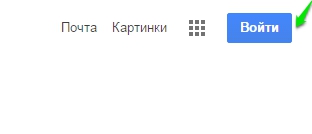 3. После этого у вас откроется страница с вводом данных, но так как вы первоначально регистрируетесь, их у вас нет, поэтому на этой странице необходимо отметить «Добавить аккаунт»
3. После этого у вас откроется страница с вводом данных, но так как вы первоначально регистрируетесь, их у вас нет, поэтому на этой странице необходимо отметить «Добавить аккаунт»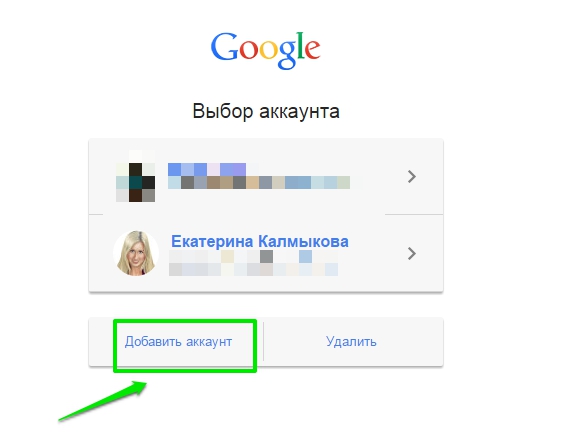 4. После этого у вас появляется поле с вводом e-mail, однако, вам пока вводить нечего, поэтому вы нажимаете на «Создать аккаунт»
4. После этого у вас появляется поле с вводом e-mail, однако, вам пока вводить нечего, поэтому вы нажимаете на «Создать аккаунт»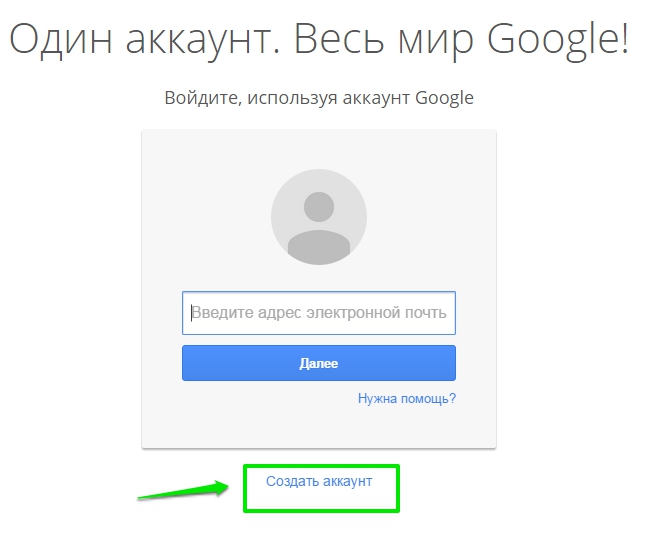 5. Google предлагает вам зарегистрироваться, давайте сделаем это и перейдем к колонке с данными:
5. Google предлагает вам зарегистрироваться, давайте сделаем это и перейдем к колонке с данными:

Первое, что необходимо ввести это ваше имя и фамилию. Далее вы придумываете себе имя пользователя, то есть логин и вводите в следующее поле.
Примечание: Если вы ввели имя пользователя, которое уже существует в системе, вас об этом оповестят.
После этого вам нужно придумать и ввести пароль и повторить его.
Примечание: Если пароль введен не верно, то система так же оповестит вас об этом.
6. После этого вам надо доказать, что вы не робот и ввести цифры с картинки.

Страна определяется автоматически, но если вы хотите ее изменить, вам нужно выбрать стрелочку, после чего всплывет окно и вы сможете указать то, что вам нужно. Мы остановились на России.
Теперь вам остается отметить галочкой, что вы согласны со всем, что вам предлагают и отметить «Далее».
7. Все, ваш аккаунт готов! Нажимайте кнопку «Перейти к сервису Gmail» и можете приступать к работе!
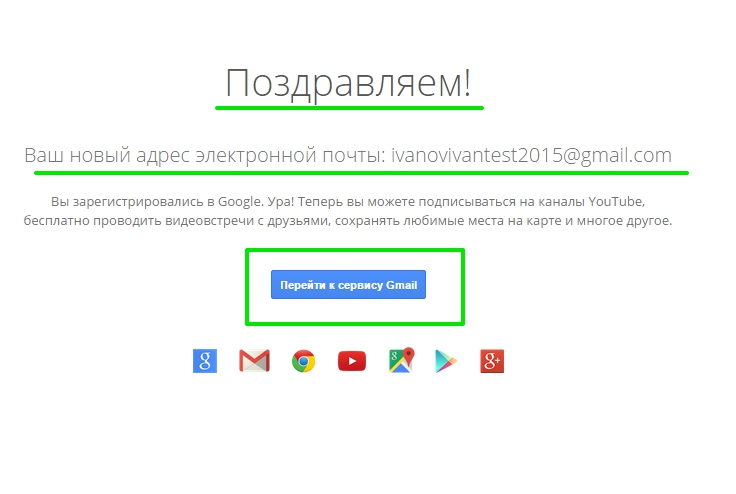
Как пользоваться почтовым ящиком Google
Давайте посмотрим, каким же образом вы будете пользоваться своей учетной записью.
Вы можете войти в свой аккаунт абсолютно с любой страницы гугл-поиска. В правом верхнем углу будет указан ваш логин, нажав на который, откроется поле, где будет написано: «Мой аккаунт».
 Нажав на эту кнопку вы попадаете в меню, где можете настроить сам аккаунт, его безопасность и конфиденциальность.
Нажав на эту кнопку вы попадаете в меню, где можете настроить сам аккаунт, его безопасность и конфиденциальность.

Теперь перейдем к самому ящику. Для того чтобы в него войти, вам необходимо отметить либо значок «Почта» либо значок с квадратиками все в том же правом верхнем углу. После чего откроется меню функций, где вам необходимо нажать на кнопку «Почта».
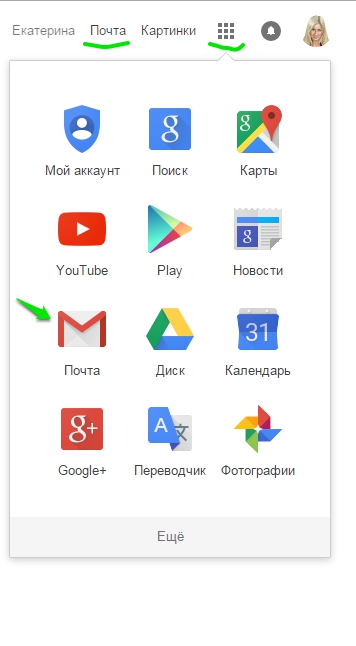
После этого у вас откроется окно вашего электронного ящика.
Разберем некоторые функции ящика в Google
Вот таким образом выглядит окно самого ящика, в котором уже есть 3 входящих письма от Google.

Здесь вы можете не только написать кому-то, но еще и увидеть сколько сообщений у вас всего, сколько вы отправили, получили, в какое время и т.д.
Для того чтобы вы могли написать письмо, вам необходимо выбрать красную кнопку «Написать» и вы увидите как в правом нижнем углу появилось окно ввода данных.
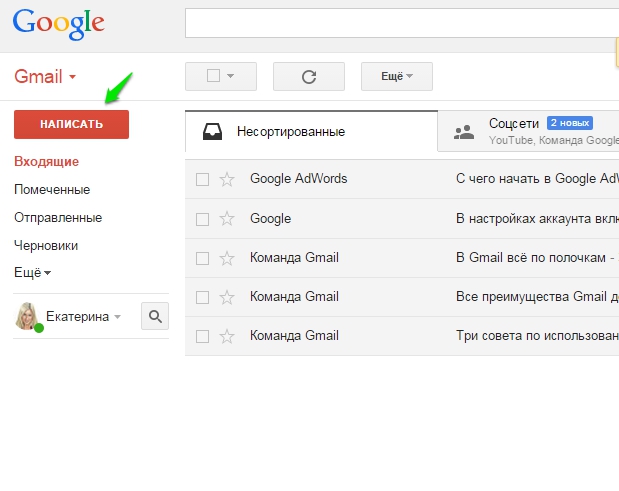 Здесь вы можете ввести адрес получателя, тему и сам текст, а так же, добавить документ или изображение, воспользоваться смайликами.
Здесь вы можете ввести адрес получателя, тему и сам текст, а так же, добавить документ или изображение, воспользоваться смайликами.
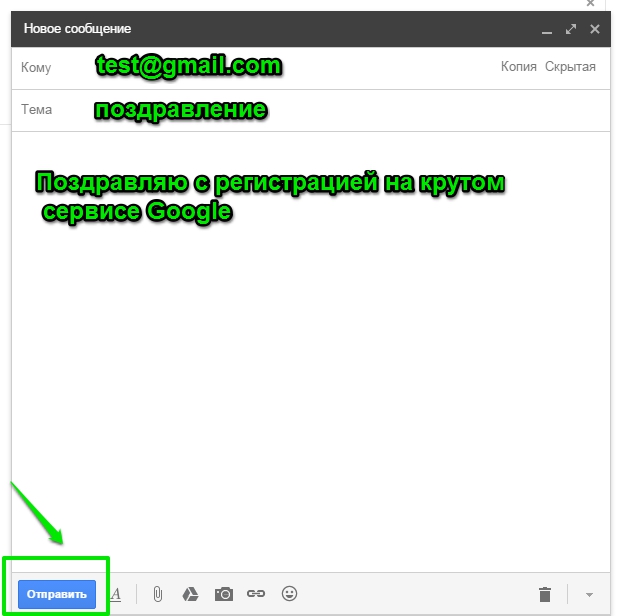
Все достаточно просто.
Для того чтобы оправить письмо, вам необходимо просто нажать на кнопку «Отправить».
Преимущества работы в Google
- Возможность хранения до 15 ГБ информации на виртуальном диске, пока это единственная компания, которая предоставляет такой объем памяти.
- Так же вы можете загружать свои документы на Диск, с помощью которого их можно быстро и легко отправлять своим друзьям и коллегам.
- Фото и видео загружаются без помощи разнообразных программ. Вам всего — лишь нужно перетащить документ в окно сообщений.
- Вы можете привязать учетную запись к любому сайту, который поддерживает эту систему, например youtube, и получать уведомления оттуда.
- Так же информация о новом сообщении доступна на любой странице поиска, а если вы пользуетесь Google chrome, то специальное приложение покажет вам новое сообщение, которое пришло только что.
Можно много говорить о преимуществах работы с Google. Самое главное, что она приспособлена не только для работы на компьютере, но и на смартфонах и планшетах. Ну вот вы и узнали про существование такого удобного сервиса и вам осталось лишь завести учетную запись и наслаждаться его возможностями!
С Уважением, Екатерина Калмыкова
 Портал о персональных компьютерах
Портал о персональных компьютерах